Oltre agli articoli, su WordPress è possibile anche creare delle pagine di testo statico.
Creare una nuova pagina su WordPress è un'operazione molto semplice, da pochi click.
Per aggiungere una nuova pagina sul tuo sito wordpress, vai nel menù di sinistra Pagine e clicca sulla voce Aggiungi nuova.
Si aprirà una nuova schermata dove potrai inserire il titolo ed il testo della pagina.
Come per i post (leggi il mio articolo su come inserire un articolo :p), anche in questo caso avrai a disposizione un utilissimo editor html che ti consentirà di formattare al meglio la tua pagina.
Finito di creare la tua pagina wordpress, potrai cambiarne gli Attributi.
Nella voce Genitore, potrai indicare se si tratta di una pagine base o una pagina di esempio (lascia pagina base), ed eventualmente modificarne l'ordinamento (lascia pure il valore di default se non hai particolari esigenze di ordinamento).
Come per i post, potrai anche settare l'immagine in evidenza, ovvero l'immagine che appare come anteprima della pagina (molto importante per un'eventuale condivisione sui social network).
Infine, per pubblicare la pagina online, clicca su Pubblica, o se preferisci salvala in bozza per terminare le modifiche un altro giorno.
Potrai modificare la tua pagina wordpress in qualsiasi momento, andandola a cercare nel menù Pagine, Tutte le pagine, e poi su Modifica sopra il nome della pagina da modificare.
E come per i post, potrai riportare una pagina in bozza o eliminarla grazie all'opzione Cestino.
Le pagine su wordpress di solito vengono usate per elementi più statici rispetto ai post, tipo delle sezioni più istituzionali e poco mutevoli, come le classiche pagine dei Contatti, Chi Siamo, La storia, ecc...
Inoltre, le pagine possono essere anche usate nei menù di navigazione, ma questa è un altro post (cit.)
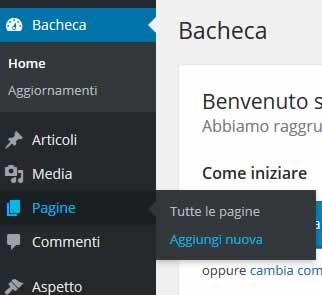


Piaciuto l'articolo? Lascia un commento!
EmoticonEmoticon